ペットクルーカルテ Ver7.5.0(0102)をリリース
ペットクルーカルテ7の新バージョン、Ver7.5.0(0102)をリリースしました。
9/5にリリースしたバージョンにて、アニコム損保のオンライン請求送信の画面が出なくなる不具合が見つかりましたので9/6に(102)Aとして修正版をアップしました。
Ver7.5.0(0102)で追加・修正した主な機能
Ver7.5.0(0102)では以下のような機能の追加や修正を行っています。
1.診察記録が1日に2件以上作成できる機能の追加
2.サポート用ツールのリリース
3.その他の細かな機能の追加・修正
1.診察記録が1日に2件以上作成できる機能の追加
従来の診察記録では基本的に1日に1件のみしか診察記録を作成することができませんでした。 このため、午前中に治療したペットが夕方に症状が急変したなどの理由で再来院した場合、午前と夕方の記録を時間軸がわかりやすい形で別々に残すことができませんでした。
今回の機能追加により、同日でも新規の診察記録が追加できるようになりました。
下の画面は1日に2件の診察記録を作成した際の表示がわかるサンプルです。 同日に2件目を作成する場合は[新規カルテ]で同日を指定して新しい診察記録を追加します。
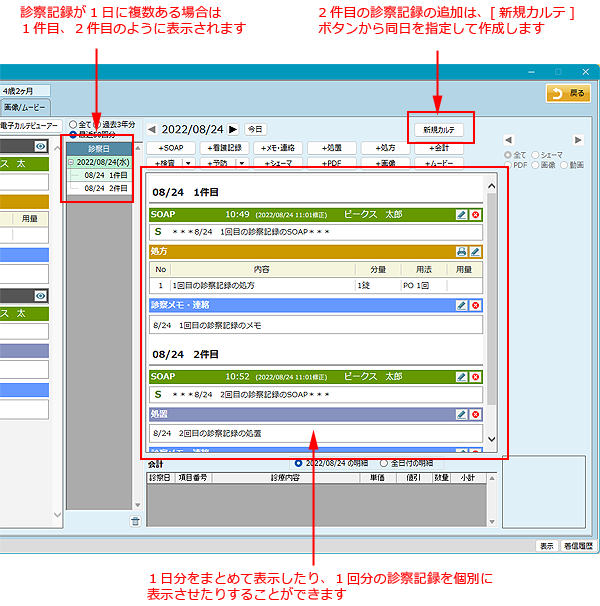
サンプルの画像はEnterprise版(電子カルテ版)ですが、その他のエディションにおいても同日2件以上の診察記録の登録は可能です。
2.サポート用ツールのリリース
ペットクルーカルテが起動できなかった時や、ペットクルーカルテのシステム情報、PCのシステム情報がわからないとき、サポートに便利な機能などをまとめた専用ツールをリリーしました。
![]() デスクトップ上にあるサポートツールを起動するショートカットアイコン
デスクトップ上にあるサポートツールを起動するショートカットアイコン
このバージョンにアップデートすると自動的にデスクトップにショートカットが作成されます。
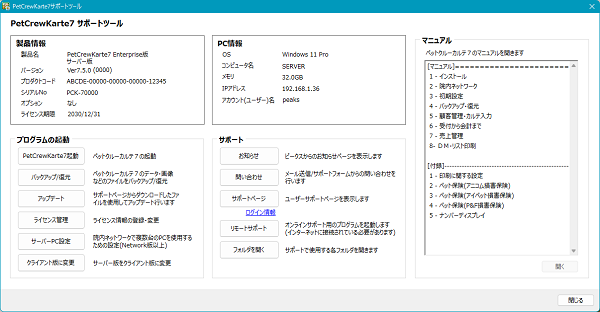
・製品情報
ペットクルーカルテが起動できなくなってもペットクルーカルテの製品情報が確認できます。
・PC情報
Windowsの設定画面を開かずにPCのシステム情報が確認できます。
・プログラムの起動
バックアップやプログラムのアップデートなど、ペットクルーカルテの利用時に必要なプログラムを個別に起動できます。
・サポート
ペット来るカルテのサポートページにあるお知らせの再確認やリモートサポート用のプログラム起動ができます。
また、PCの操作に慣れていない人でも簡単にPC内のフォルダを開く機能があります。
・マニュアル
ペットクルーカルテが起動しなくなっても簡単にマニュアルを開くことができます。
3.その他の細かな機能の追加・修正
ペットクルーカルテを使いやすくするためのちょっとした機能の追加や修正、その他軽微な不具合などの修正を行っています・
・会計
- 明細作成画面の獣医師名のリストにスタッフ名も追加
- 明細印刷の消費税表示「消費税」=>「税10%」に変更
・DM検索
- 動物別検索にマイクロチップ検索機能を追加
- マイクロチップ用リスト印刷
・売上管理
- 日計表で除外された明細情報もファイル出力できるように変更
- セルフレジ清算済み/精算時間の表示
・電子カルテ
- 処方の用法入力において「点眼」、「点鼻」、「点耳」、に加えて右左個別で記録できるように修正
- 処方で入力されたコメントを保存後も画面表示されるように修正
- メモなどのテキスト内にURL相当の文字列がある場合、クリックするとURLリンクのように
ブラウザが起動して記載されたURLを表示する機能を追加
Ver7.5.0(0102)へのアップデートする方法
今回のバージョンへのアップデートを行う方法は以下の方法で行ってください。 PCがインターネットに接続していて、既にVer7.5にアップデート済みの場合は方法①もしくは②が簡単です。 まだVer7.1の場合は方法③のファイルをダウンロードしてからアップデートする必要があります。
既にVer7.5の場合のアップデートにかかる時間はおよそ1分です。 Ver7.1からのアップデートの場合はSQLサーバーのインストールなどがありますので10分~15分程かかります。
アップデート方法①: 自動アップデート (既にVer7.5の場合)
この方法は何も操作しなくてもアップデートの準備ができるまで待つ方法です。
ペットクルーカルテ7起動中にバックグラウンドで少しずつファイルをダウンロードして準備を行います。 Windows
Updateのように準備でき次第画面にアップデートの案内が表示されます。 その案内が出た時点で自分のタイミングでアップデートを行ってください。
アップデート方法②: アップデートチェックによるアップデート (既にVer7.5の場合)
HOME画面にある「ユーティリティー」にある[アップデートのチェック]ボタンをクリックしてください。自動的にサーバーをチェックし、アップデートファイルを自動的にダウンロードしてアップデートが行われます。既にVer7.5にアップデートされている場合はこちらのアップデート方法が簡単です。
アップデート方法③: アップデートファイルをダウンロード
現在Ver7.1を使用している場合は、以下のページからアップデートファイルをダウンロードする方法でアップデートが可能です。
既にVer7.5をお使いの場合は①もしくは②でアップデートしてください。
アップデートに要する時間は、PCの速度によって左右されますが10分~15分程度必要です。 アップデートの実行は時間に余裕がある時に行ってください。
◆◆◆◆Ver7.5へのアップデートファイルのダウンロードページはこちら◆◆◆◆
一度マイページにログインし、上記のページからアップデート用のファイルをダウンロードしてください。 ダウンロードしたファイルを使ってアップデートしてください。
以上

